Comment désactiver les notifications Netflix sur un iPhone 6
Netflix est un excellent service pour le divertissement vidéo, et la raison pour laquelle il est si bon est en grande partie à cause de tous les différents appareils sur lesquels vous pouvez regarder le contenu. L'iPhone n'est qu'un des nombreux appareils dotés d'une application Netflix native, et ses paramètres par défaut le configurent pour afficher périodiquement des notifications. Cela est également typique de la plupart des autres applications, y compris les applications installées par défaut et les applications que vous téléchargez sur l'App Store.
En règle générale, ces notifications ne se produisent pas très fréquemment et sont principalement utilisées pour vous informer du nouveau contenu qui a été ajouté au service. Mais si vous trouvez les notifications excessives ou inutiles, il est possible de les désactiver complètement. Notre tutoriel ci-dessous vous guidera à travers le processus.
Désactiver les notifications pour Netflix dans iOS 8
Ces étapes ont été écrites à l'aide d'un iPhone 6 Plus, dans iOS 8.3. Les autres modèles d'iPhone exécutant iOS 7 ou une version ultérieure pourront également suivre ces instructions. Vous pouvez configurer des notifications pour les applications dans les versions d'iOS antérieures à iOS 7, mais le processus est légèrement différent. Vous pouvez lire cet article pour plus d'informations sur la désactivation des sons de notification Netflix dans iOS 6.
Étape 1: Ouvrez le menu Paramètres .

Étape 2: sélectionnez l'option Notifications .
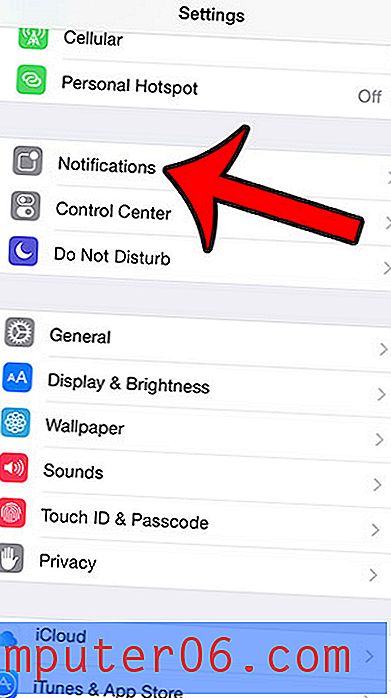
Étape 3: faites défiler vers le bas et sélectionnez l'option Netflix .
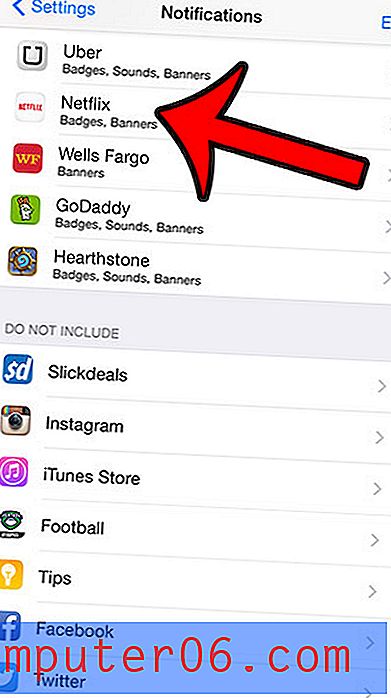
Étape 4: appuyez sur le bouton à droite de Autoriser les notifications pour le désactiver. Une fois que vous avez désactivé les notifications, les autres options seront masquées et il n'y aura plus d'ombrage vert autour du bouton.
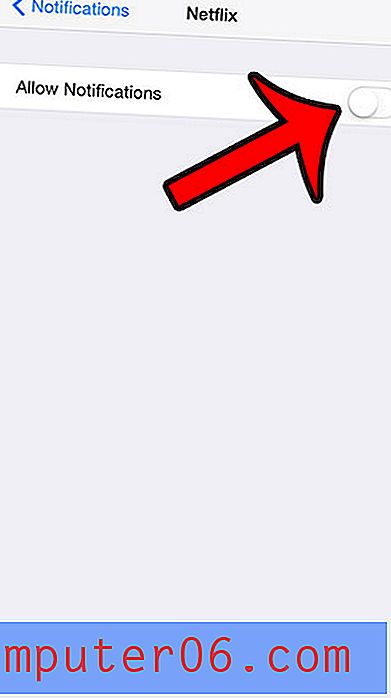
Ce même processus peut également être utilisé pour désactiver les notifications de nombreuses autres applications.
Saviez-vous que vous pouvez configurer différentes tonalités de SMS pour différents contacts? Clique ici pour apprendre comment. Cela peut être très utile en tant que signal audio qui vous permet de savoir qui vous a envoyé un SMS sans avoir à vérifier votre appareil.



